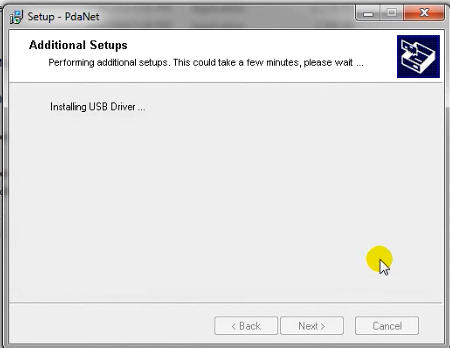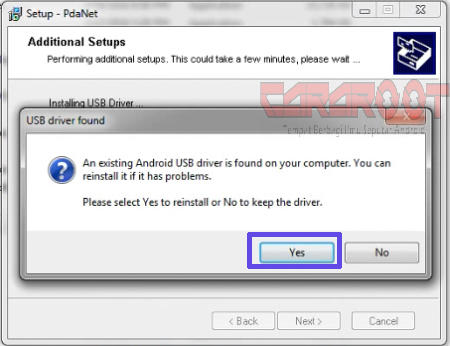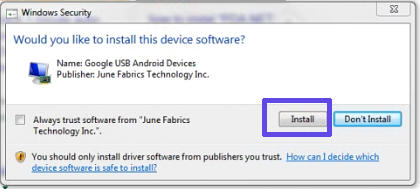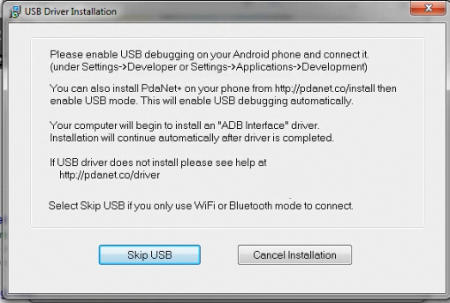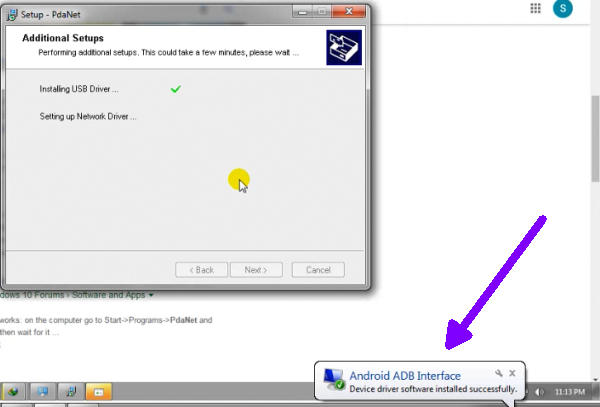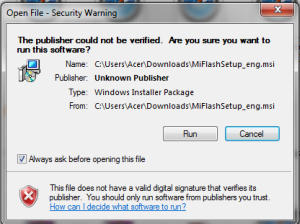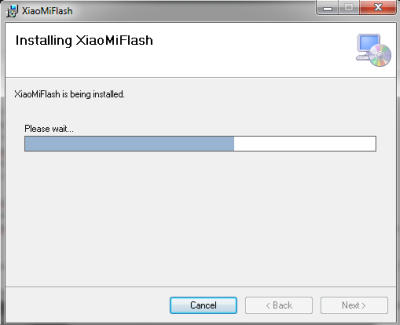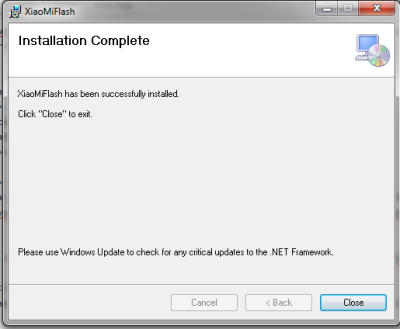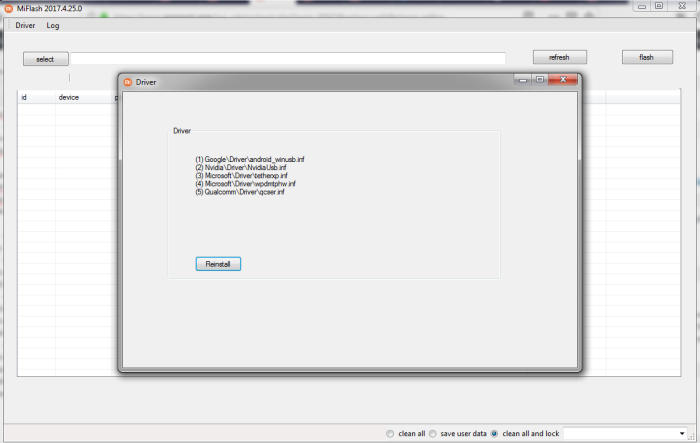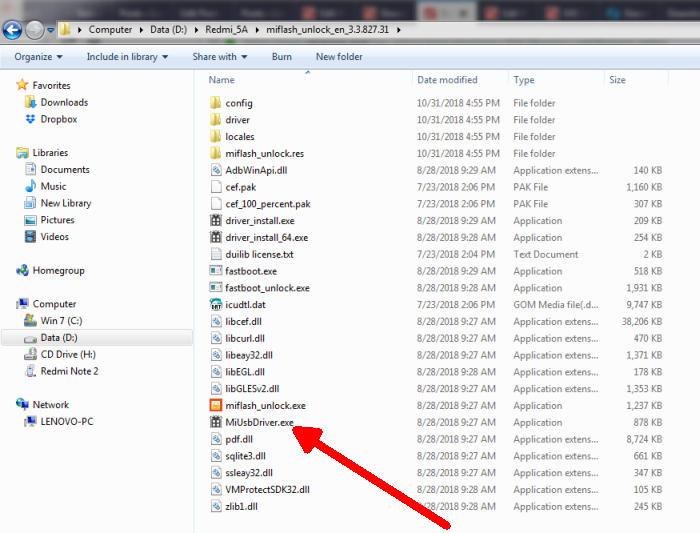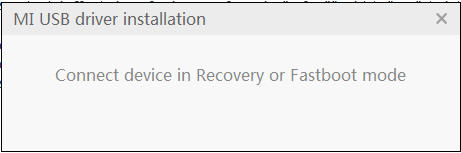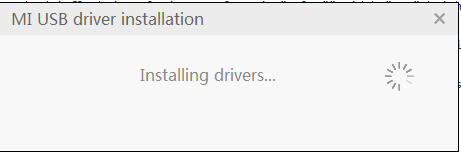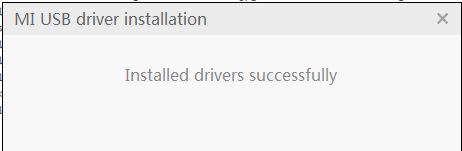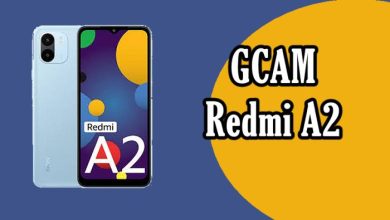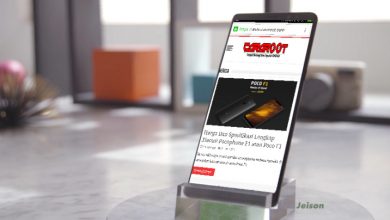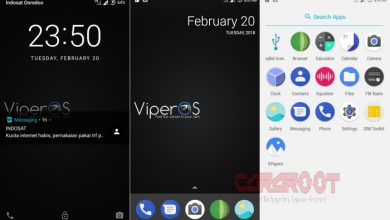3 Cara Mengatasi Xiaomi Tidak Terdeteksi Di PC / Laptop
Ada beberapa aktifitas untuk Xiaomi terhubung ke perangkat PC, seperti UBL, install TWRP, ataupun flashing. Tapi terkadang tidak terdeteksi oleh PC atau Laptop.
Dengan tidak terhubungnya HP Xiaomi kita ke PC, pastinya tidak bisa melakukan UBL, pemasangan TWRP via Fastboot ataupun install ROM via Mi FlashTool.
Untuk menginstall USB Driver Xiaomi ke PC ada beberapa cara yang bisa kamu gunakan, sebenarnya banyak program yang menawarkan instalasi USB driver, tapi di sini saya hanya merekomendasikan 3 cara yang paling umum dan paling mudah.
Pertama: Install USB Driver via PDAnet
PDAnet adalah sebuah program PC yang bisa kita gunakan untuk berbagi internet dari Android kita ke PC ataupun sebaliknya dari PC ke smartphone.
Mungkin saat ini fiturnya sudah tidak kita perlukan lagi, tapi untuk USB Driver yang ada di program ini terbilang paling flexible hampir semua perangkat seluler mampu dikenali oleh PC via USB Driver dari PDAnet ini.
Dengan menginstall PDAnet ini ke PC kita, otomatis USB Driver akan ikut terinstall juga di PC/Laptop Windows kita.
Nah, untuk lebih jelasanya cara installnya lihat di bawah ini.
- Download dan install PDAnet di PC atau Laptop Windows.
- Pada saat proses installing USB driver akan sedikit lama.
- Kalau muncul notiifkasi “An existing Android USB drivers is found on your computer. you can reinstall it if has problem.“. Kamu pilih Yes agar USB drivernya terupdate.
- Kalau sudah muncul Google USB Driver. Kamu pilih Install.
- Kalau sudah muncul seperti gambar di bawah ini, kamu aktifkan USB Debugging di Android. Bagi yang belum tahu caranya aktifin USB Debugging Xiaomi.
- Setelah itu hubungkan Androidnya ke PC dengan kabel USB.
- Otomatis USB driver akan terinstall, atau coba lihat di device manager.
Kedua: Install USB Driver via Mi FlashTool
Mi FlashTool adalah sebuah software yang biasa kita gunakan untuk melakukan instalasi/flashing firmware Xiaomi melalui PC. Di Mi Flashtool ini juga sudah dilengkapi dengan USB Driver Xiaomi.
Jadi sebenarnya setelah menginstall Mi FlashTool ini otomatis USB driver akan ikuti terinstall.
- Download Xiaomi Mi FlashTool 7.4.25 Windows 7 / 8 / 10 ini.
- Klik file MiFlashSetup_eng.msi, kemudian pilih run.
- Akan muncul Welcome to the XiaomiMiFlash Setup Wizard, kamu pilih Next. Nanti ada pilihan di Next aja, sampai masuk ke proses instalasi.
- Silahkan menunggu sampai proses selesai, akan nampak tulisan “Installation Complete“.
- Sampai disini driver sudah terinstall, kalau tidak juga terdetek, buka Mi Flashtool kemudian klik Driver yang ada diatas kemudian pilih Reinstall.
Ketiga: Install USB Driver via Mi UnlockTool
Mi UnlockTool adalah program yan dibuat Xiaomi untuk melakukan Unlock Bootloader, dimana disini juga sudah disertai dengan USB Driver. Kamu bisa menggunakan cara ketiga ini apabila solusi diatas masih tidak berhasil juga.
- Download Xioami Mi Unlock Tool kemudian extract file tersebut di PC / Laptop.
- Sekarang matikan HP Xiaomi dan masuk ke Fastboot Mode.
- Nanti otomatis akan melakukan installing drivers.
- Kalau sudah selesai akan nampak tulisan Installed drivers successfully.
Sekian dulu tutorial diatas mengenai cara atasi Xiaomi tidak terbaca oleh PC. Semoga 3 solusi diatas bisa mengatasi problem hp Xiaomi kamu tidak terdeteksi sama PC atau laptop.
Mengenal Penyebab Xiaomi Tidak Terdeteksi DI PC
Sebenarnya ada beberapa hal kenapa Xiaomi kita tidak bisa kedetek oleh PC, 3 masalah umum di bawah ini biasanya penyebabnya:
1. Port USB (tempat colokan kabel usb/flash disk/mouse) yang mulai sudah mulai rusak (kendor) – Biasanya di setiap PC/Laptop ada 2 bahkan lebih port USB, Nah kamu bisa coba pindah ke port usb yang lain.
2. Kabel USB yang sudah mulai rusak atau kualitas kurang bagus – Perlu kamu ketahui kabel yang sudah mulai rusak ataupun kualitasnya jelek, sangat susah terbaca oleh PC.
Tanda-tandanya biasanya kadang kedetek kadang terputus, ngecash jadi lama, transfer file tidak seperti biasanya terasa lebih lama. Mau tidak mau, kamu coba ganti dengan kabel usb yang lain.
3. USB Driver tidak / gagal terinstall – Kalau kedua hal diatas tidak ada masalah, bisa jadi penyebabnya USB Driver tidak terinstall. Defaultnya saat pertama kali kita menghubungkan Xiaomi kita ke PC, otomatis akan langsung ada proses instalasi driver yang diperlukan oleh PC kita.
Meskipun begitu banyak juga yang mengalami tidak bisa auto run installer usb driver ataupun prosesnya mengalami kegagalan. Untuk itu kamu perlu melakukan instalasi manual USB Driver di PC.